小米11青春版分屏怎么设置_小米11青春版设置分屏的教程
- WBOYWBOYWBOYWBOYWBOYWBOYWBOYWBOYWBOYWBOYWBOYWBOYWB转载
- 2024-03-25 16:51:071270浏览
php小编草莓为您带来小米11青春版分屏设置教程。小米11青春版支持分屏功能,让您可以同时在一个屏幕上显示两个应用程序。本教程将详细介绍如何在小米11青春版上设置分屏功能,让您轻松享受多任务处理的便利。接下来,让我们一起来探索小米11青春版分屏设置的方法吧!
1、从屏幕底部上滑进入多任务界面。
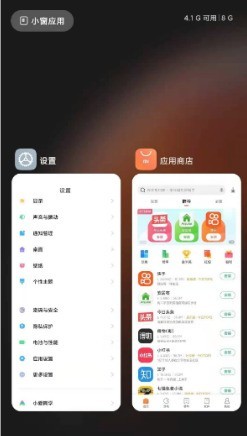
2、长按需要分屏的应用,点击分屏图标。
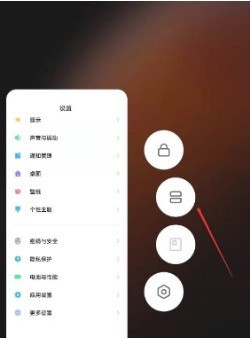
3、接下来选择另一个要分屏的应用即可。
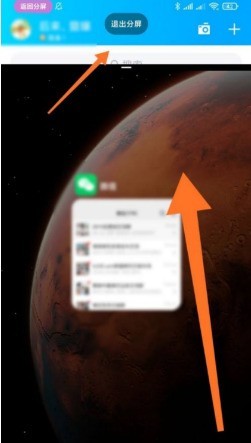
以上是小米11青春版分屏怎么设置_小米11青春版设置分屏的教程的详细内容。更多信息请关注PHP中文网其他相关文章!
声明:
本文转载于:zol.com.cn。如有侵权,请联系admin@php.cn删除

